Comment Réinitialiser le Portable d’Android Verrouillé en Dehors aux Réglages d’Usine
Les technologies d’Android couvrent environ 70% de l’industrie mobile. Ces appareils avancés avec les fonctionnalités standardisées et les usages rigides deviennent vulnérables aux bogues. Pour actualiser et redémarrer, vous pouvez appliquer l’option de « factory reset » dans le menu de configuration directement. Il est aussi utile quand le téléphone est verrouillé. Mais la question potentielle est “comment réinitialiser le portable d’Android verrouillé en dehors aux réglages d’usine”.
Dans cet article, nous vous fournirons la meilleure solution possible résoudre toutes vos questions sur la réinitialisation d’un Android verrouillé aux réglages d’usine.
- Méthode 1. Réinitialisez dure d’un portable d’Android verrouillé manuellement
- Méthode 2. Le Meilleur Moyen de Réinitialiser un Appareil d’Android Verrouillé
- Méthode 3. Réinitialiser un portable verrouillé en utilisant Android Device Manager
- Méthode 4. Réinitialiser Un Portable Verrouillé Avec Find My Mobile (Seulement pour les Portables de Samsung)
Méthode 1. Réinitialisez dure d’un portable d’Android verrouillé manuellement
Les portables d’Android sont conçus de les permettre de réinitialiser aux réglages d’usine dans un état verrouillé. Il y a les étapes prédéfinies spécifiques de chaque marque et modèle de portable qui peut réinitialiser aux réglages d’usine d’Android verrouillé, si vous les suivez précisément. Le processus est communément connu comme la réinitialisation dure et il est utile, mais il effacera toutes vos données et fichiers dans votre portable. Parce qu’il ne peut pas protéger les données, donc la méthode de la réinitialisation dure ne recommende jamais par les développeurs. Lisez ci-dessous de savoir comment réinitialiser un android verrouillé pour les modèles populaires de certains marques spéciales.
Réinitialisez un Portable Verrouillé d’HTC aux Réglages d’Usine

Quand vous réinitialisez ou déverrouillez un portable d’HTC verrouillé, vous devez appuyez longuement sur le bouton de Volume Réduction et le bouton d’Alimentation simultanément. Après un moment, vous verrez les images d’Android. Vous devez relâcher et puis maintenir le bouton de Volume Réduction et le bouton d’Alimentation, puis appuyez le bouton de Volume Réduction pour ouvrir l’option de la réinitialisation aux réglages d’usine. Maintenant vous devez sélectionner le bouton d’Alimentation.
Réinitialisez un Portable Verrouillé de Samsung aux Réglages d’Usine

Appuyez le bouton de Volume Augmentation+ le bouton d’Alimentation+ le bouton d’Accueil ensemble et les maintenez pour un instant jusqu’à vous voyez le logo de Samsung sur l’écran de portable. Maintenant vous pouvez continuer à réinitialiser aux réglages d’usine simplement en appuyant le bouton de Volume. Et après, vous devez choisir l’option Yes, et puis vous pouvez effacer toutes les données dans votre portable en appuyant le bouton de Volume Réduction. Maintenant, votre portable d’Android redémarrera.
Réinitialisez un Portable Verrouillé de LG aux Réglages d’Usine

Pour réinitialiser dure manuellement de votre portable de LG et le déverrouiller, vous devez appuyer le bouton de Volume + le bouton d’Alimentation simultanément et le relâcher lorsque vous voyez le logo de LG sur l’écran de portable. Maintenant vous devez appuyer longuement le bouton d’Alimentation encore une fois et le relâcher lorsque vous voyez l’option de la réinitialisation dure aux réglages d’usine sur l’écran.
Réinitialisez un Portable Verrouillé de Sony aux Réglages d’Usine
Avec un portable de Sony, vous devez appuyer le bouton de Volume augmentation + le bouton d’Alimentation + le bouton d’Accueil simultanément quand il s’éteint. Relâchez-le lorsque vous voyez le logo de Sony sur l’écran de portable. Maintenant, roulez vers le bas en utilisant le bouton de Volume Réduction et chosissez l’option de réinitialiser aux réglages d’usine ou d’effacer les données en utilisant le bouton d’alimentation pour déverrouiller le portable de Sony.
Réinitialisez un Portable Verrouillé de Motorola aux Réglages d’Usine
Dans Motorola, appuyez sur le bouton d’accueil + le bouton d’alimentation + le bouton de volume augmentation ensemble en l’état d’arrêt. Après un moment, vous verrez le logo de Motorola sur l’écran de portable. Maintenant relâchez les boutons et utilisez le bouton de volume réduction pour rouler vers le bas. Maintenant sélectionnez l’option de réinitialiser aux réglages d’usine/effacer les données en utilisant le bouton d’alimentation ou d’accueil.
Réinitialisez un Portable Verrouillé de Huawei aux Réglages d’Usine
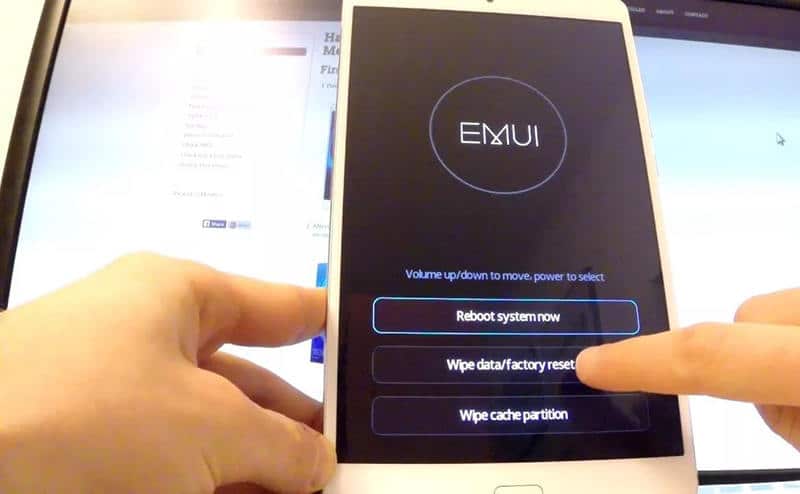
Dans le portable d’Huawei, vous devez appuyer le bouton de Volume réduction + le bouton de Volume augmentation + le bouton d’Accueil simultanément quand il s’éteint. Après un moment, vous devez appuyer le bouton de volume réduction et sélectionner l’option d’Effacer/Réinitialiser aux réglages d’usine et appuyer encore une fois le bouton de volume réduction et choisir l’option Oui-effacer toutes les données de l’utilisateur. Maintenant, vous pouvez redémarrer votre portable d’Huawei en utilisant le bouton d’alimentation.
Méthode 2. Le Meilleur Moyen de Réinitialiser un Appareil d’Android Verrouillé
En ce qui concerne la réinitialisation aux réglages d’usine d’Android verrouillé, il y a plusieurs options disponibles en ligne, mais dr.fone est l’un des organizations de développement de logiciels qui nous a fourni un outil le plus commode et très efficace. Il possèss plus de 50 millions d’utilisateurs ce qui prouve qu’il est un outil fiable et préférer par les utilisateurs.
dr.fone est un outil en kit qui dispose d’une variété de modules pour des solutions techniques spécifiques. dr.fone – Screen Unlock (Android) est un excellent logiciel de déverrouillage d’android qui peut résoudre toutes les questions sur comment réinitialiser l’appareil d’Android verrouillé. Il est un programme de sécurité ce que vous pouvez le faire confiance et donner-lui votre appareil, car il faut assurer que vous pouvez accéder à votre appareil sans perdre les données.
N’importe quelle marque et modèle de mobile vous avez, dr.fone – Screen Unlock (Android) est compatible avec tous. Ne vous inquiètez pas de réinitialiser l’appareil d’Android verrouillé aux réglages d’usine dans votre appareil, parce que l’application unique de dr.fone supprimera le verrouillage instantanément sans le mettre dans le risque de perdre des données, des applications et des paramètres.
Vous pouvez télécharger la version de démo de dr.fone – Screen Unlock (Android) sur tous les ordinateurs qui ont un système d’exploitation de Windows ou Mac. il doit un processeur de 1 GHz avec 512 MB RAM. Vous pouvez acheter les versions professionnelles pour un an, à vie ou la base de license d’activité pour un an.
Télécharger TéléchargerPerformances
- Il supporte à peu près tous les portables d’Android qui ont les version d’Android 2.1 ou ci-dessus.
- Il peut supprimert toutes les types de verrouillage de l’écran, n’importe que c’est le mot de passe, le modèle, ou les empreintes digitales.
- Il faut assurer la sécurité des données quand supprimer le verrouillage.
Comment Utiliser dr.fone – Screen Unlock (Android)
dr.fone – Screen Unlock (Android) est un outil efficace pour supprimer les verrouillages de l’écran des appareils d’Android. Si vous facez à la situation que votre portable est verrouillé, et vous êtes prêt à trouver comment réinitialiser un appareil verrouillé d’Android, connectez votre portable avec cet outil. L’utilisation de dr.fone – Screen Unlock (Android) est sécuritaire et il fournit deux méthodologies pour ouvrir le portable. La première méthodologie est la mode standard qui fonctionne quand le numéro de modèle de portable est détect. S’il est impossible de le détecter, vous pouvez appliquer la mode avancée, qui peut supprimer le verrouillage mais les données peuvent être effacées.
Téléchagez l’application de dr.fone dans votre ordinateur portable ou votre ordinateur, et lisez les étapes ci-dessous pour accéder votre portable encore une fois.
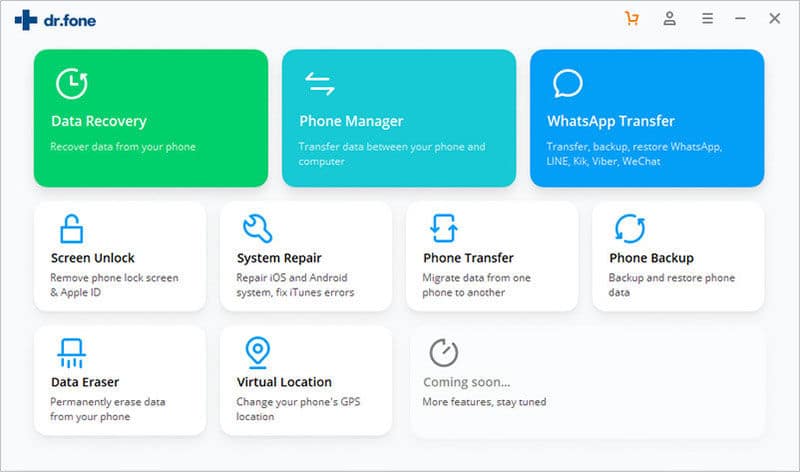
Étape 1. Fonctionnez le programme en cliquant l’icône de dr.fone dans l’écran d’accueil sur votre PC, et connectez l’appareil cible avec l’aide d’un USB.
Étape 2. Dans la page d’accueil d’outil, choisissez l’option « Screen Unlock ».
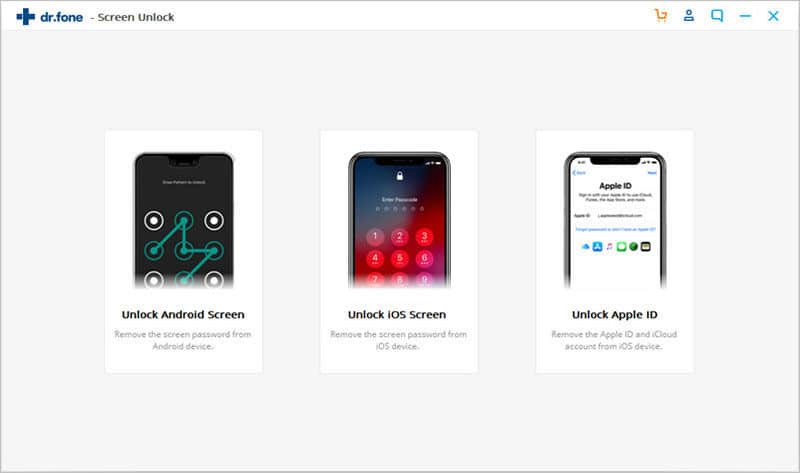
Étape 3. Cliquez sur l’icône « Unlock Android Screen » pour procéder.
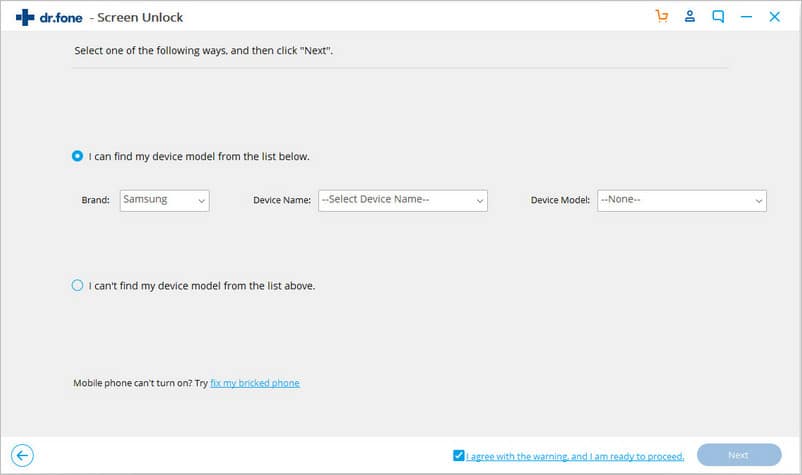
Étape 4. Dans la page suivante, il y a une liste déroulante de marque, modèle et nom de portable. Choisissez l’option appropriée, et puis cliquez « Next ».
Étape 5a. Si votre appareil se trouve dans la liste, suivez le processus dans la page suivante pour « Download Mode. »
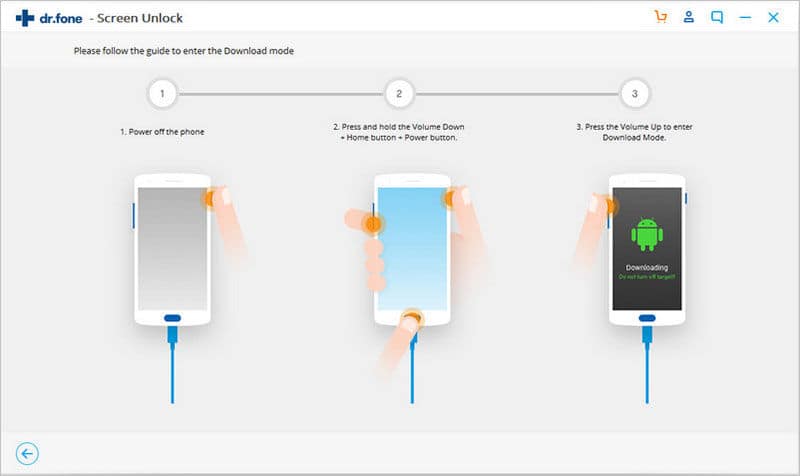
1.Éteignez votre téléphone.
2.Maintenir le bouton de Volume réduction, le bouton d’Accueil et le bouton d’Alimentation.
3.Appuyez le bouton de Volume augmentation maintenant.
Attendez pour quelques secondes pour terminer le processus.
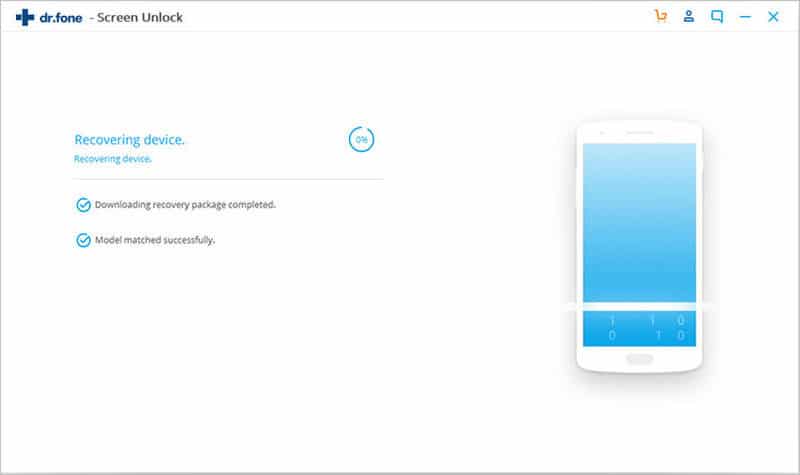
Étape 6. Après cliquez « Remove Now » sur la page suivante, le code de confirmation affichera. Entrez la mode dans la colonne fournie, et cliquez sur confirm.
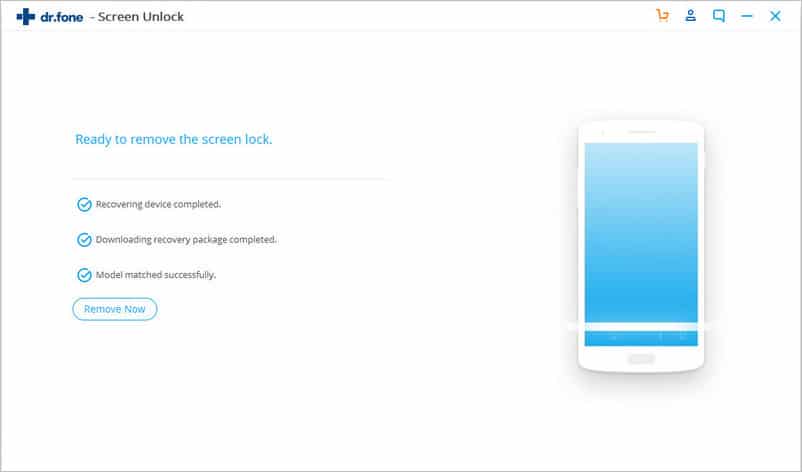
Le processus complèt dans certaines secondes, et votre appareil est accesible sans passer le processus de réinitialiser l’appareil d’Android verrouillé aux réglages d’usine.
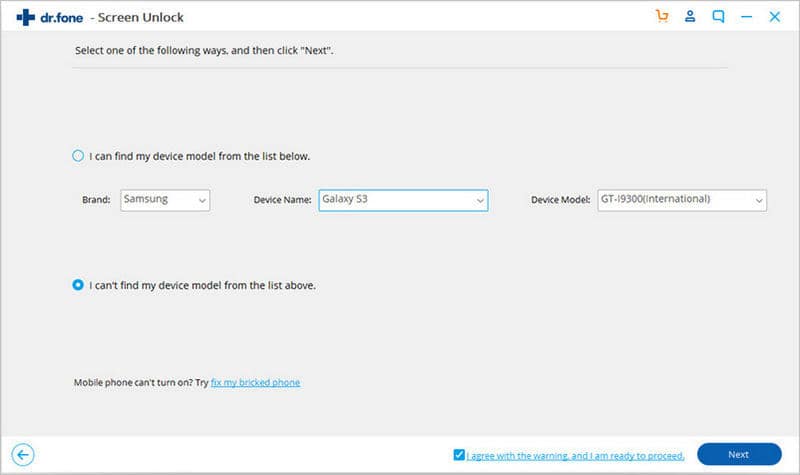
La Mode Avancée: Lisez le processus ci-dessous pour déverrouiller l’appareil en utilisant la Mode Avancée. Pour cela, cliquez sur le lien « I can’t find my device model from the list above » ci-dessous pour trouver les étapes en détails pour l’utiliser dans la page suivante.
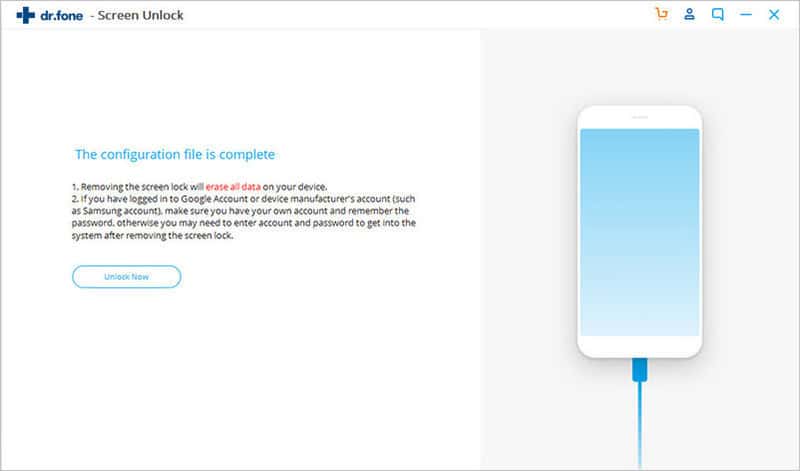
Étape 5b. Cliquez le bouton « Unlock Now » pour commencer le processus.
Étape 6. Le moyen de la mode de récupération est indiqué ci-dessous. Suivez le processus selon les détails de votre appareil.
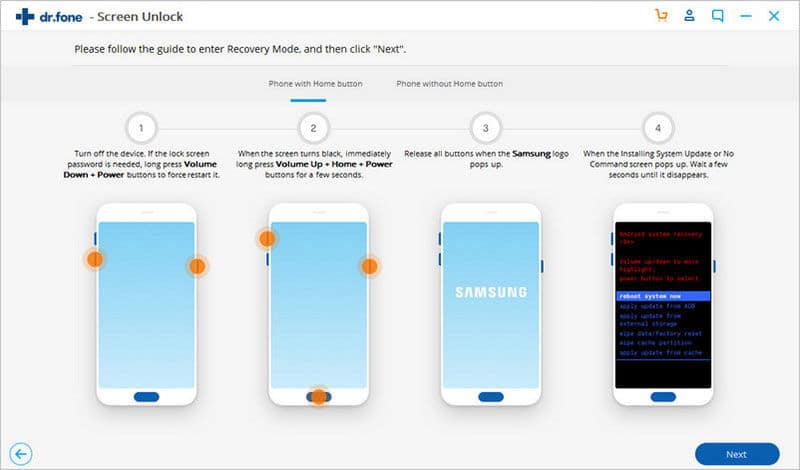
Si l’appareil a le Bouton d’Accueil:
1.Éteignez la machine.
2.Redémarrez l’appareil d’Android en appuyant le bouton d’Alimentation et le bouton de Volume Réduction ensemble.
3.Maintenant appuyez longuement le bouton d’Accueil, le bouton de Volume Augmentation & le bouton d’Alimentation.
4.Lorsque le logo apparaît, relâchez les boutons et cliquez Next.
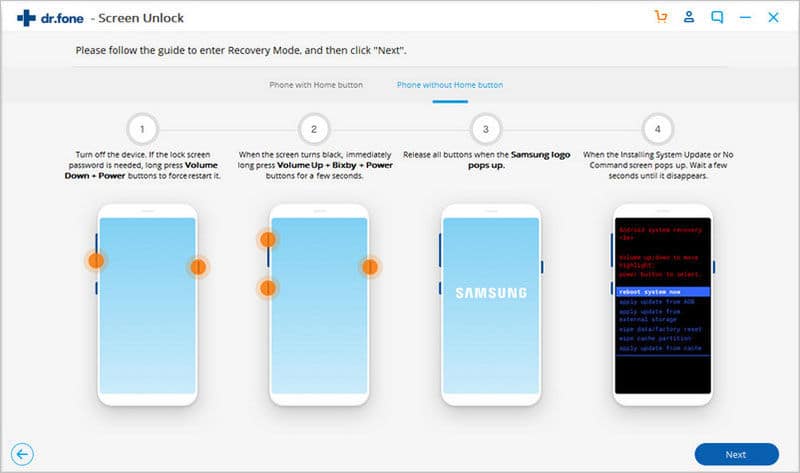
Si l’appareil n’a pas de Bouton d’Accueil:
1.Maintenez le bouton d’Alimentation et le bouton de Volume Réduction ensemble.
2.Appuyez et maintenez le bouton de Bixby avec le bouton d’Alimentation et le bouton de Volume Augmentation.
3.Lorsque le logo apparaît, relâchez les boutons et cliquez Next.
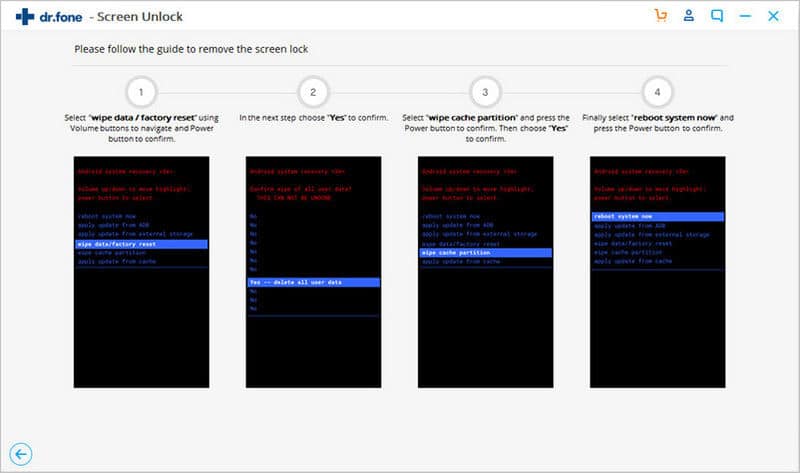
Étape 7. La mode de récupération activera bientôt. Suivez la méthode fournit pour réinitialiser votre Android verrouillé aux réglages d’usine, et cliquez « Done » et déconnectez la connexion avec l’appareil.
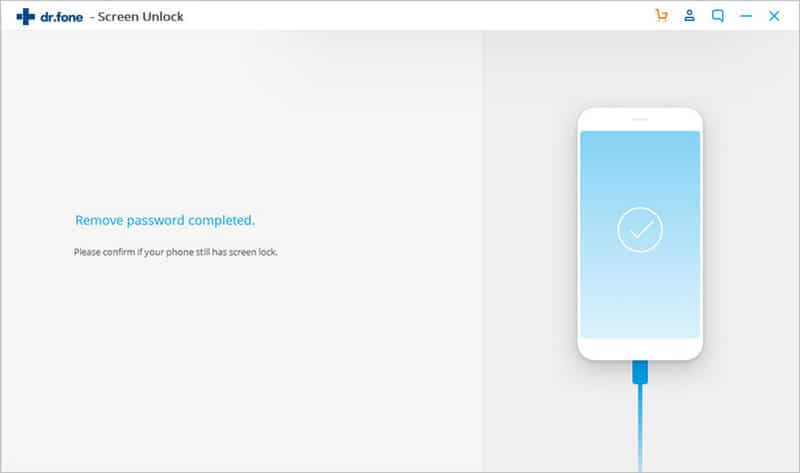
Votre Android est accessible sans mot de passe ni le PIN code. Allez au menu de paramètres et activez un nouveau mot de passe.
Méthode 3. Réinitialiser un portable verrouillé en utilisant Android Device Manager
Android Device Manager n’est pas principalement conçu pour réinitialiser un Android verrouillé aux réglages d’usine; mais il a une fonctionnalité qui peut aider à le faire. Sa fonctionnalité principale est d’aider à trouver les appareils d’Android perdus. Il a les services comme “téléphoner à votre portable”, “verrouiller votre portable” ou “effacer votre portable” et ces fonctionnalités sont très utiles lorsque votre portable est perdu ou volé. La présupposé d’utiliser cette méthode pour réinitialiser un Android verrouillé aux réglages d’usine est que vous avez activé Android Device Manager sur votre téléphone à l’avance. Donc voyons-nous les étapes de réinitialiser un Android verrouillé aux réglages d’usine en utilisant cette méthode.
Étape 1: Ouvrez le navigateur dans votre ordinateur et allez à www.google.com/Android/devicemanager et entrez l’address et le mot de passe de votre e-mail de Google.
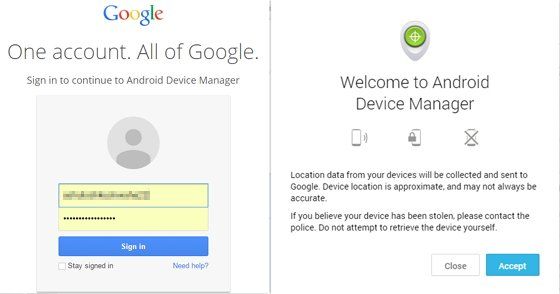
Étape 2: Lorsque vous avez connecté votre compt de Google, vous devez sélecter le portable d’Android ce que vous désirez de changer le mot de passe. Après choisissez le portable d’Android, vous devez cliquer sur l’option « Lock » parmi les trois choix fourni de « Ring, » « Lock, » and « Erase. »
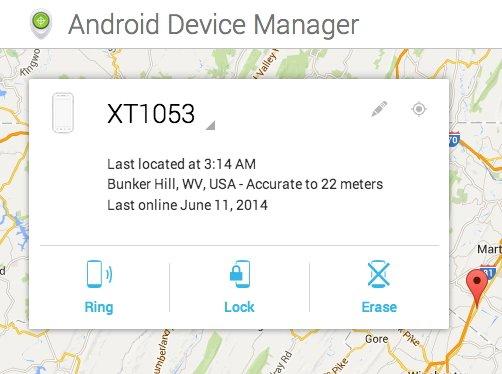
Étape 3: Une nouvelle fenêtre apparaît, entrez le nouveau mot de passe and le confirmez encore une fois. Maintenant cliquez sur l’option « Lock ».
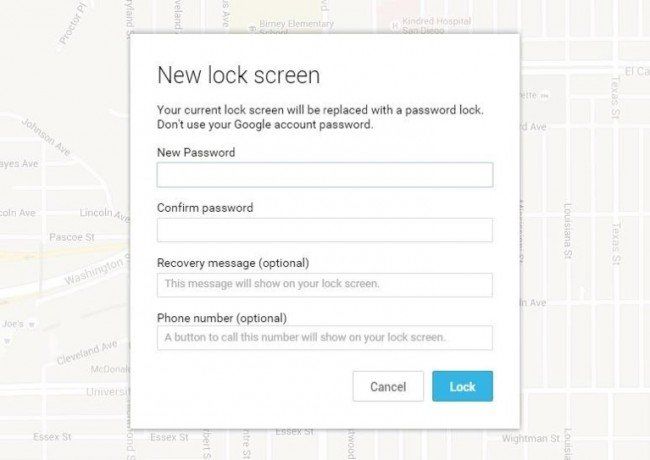
Avec ce nouveau mot de passe temporaire, vous pouvez déverrouiller vptre portable d’Android et ensuite allez à l’option de réglage dans le portable de réinitialiser le mot de passe pour votre appareil d’Android.
Méthode 4. Réinitialiser Un Portable Verrouillé Avec Find My Mobile (Seulement pour les Portables de Samsung)
Réinitialisez le mot de passe pour un portable verrouillé de Samsung en utilisant l’application de « Find my Device » est une méthode efficace et fiable au lieu de rechercher comment réinitialiser un Android verrouillé aux réglages d’usine. Les portables de Samsung possèdent cette fonctionnalité pour diverses fins comme localiser votre portable d’Android, effacer tous vos fichiers et données, téléphoner à votre portable, etc. Pour réinitialiser un Android verrouillé aux réglages d’usine, qui est de la marque de Samsung, vous devez activer le compt de samsung doit être en avance, et l’appareil verrouillé doit se connecter à un réseau Wi-Fi ou les données de portable. Par conséquent, vous ne pouvez pas utiliser cette méthode si vous n’avez pas de carte de SIM ou votre portable ne peut pas connecter à internet sans fil. Mais si toutes les conditions sont remplies, suivez les étapes pour vérifier comment réinitialiser un appareil de Samsung verrouillé en utilisant Find My Mobile feature.
Étape 1: Ouvrez le navigateur dans votre ordinateur et allez à findmymobile.samsung.com
Étape 2: Entrez l’id et le mot de passe de votre e-mail.
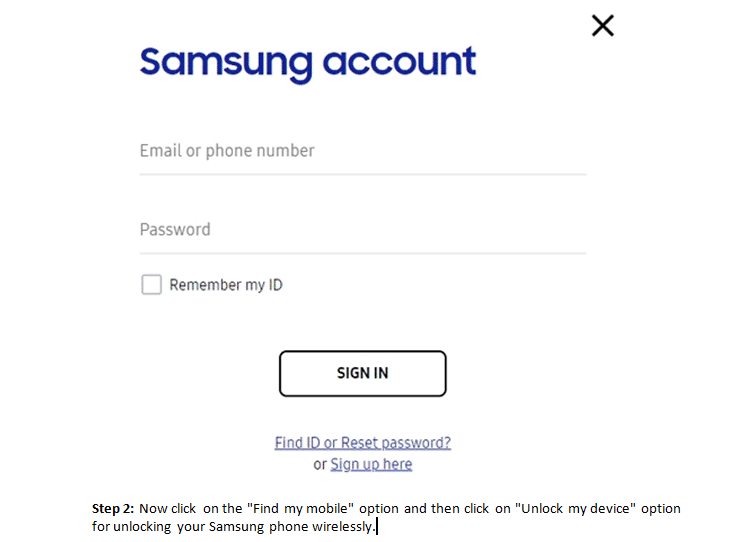
Étape 3: Maintenant cliquez sur l’option « Find my mobile » et un peu plus tard cliquez sur l’option « Unlock my device » pour déverrouiller votre portable de Samsung sans fil.
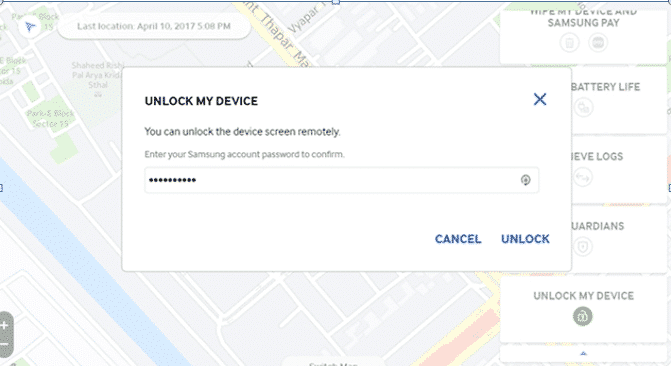
Maintenant entrez le mot de passe de compt de Samsung et cliquez sur l’onglet « Unlock » pour ouvrir votre portable de Samsung verrouillé.
Conclusion
Il est un problème répandu d’oublier le mot de passe d’Android, et il est aussi frustrant et gênant. En fin, La plupart de gens chercheront de comment réinitialiser un Android aux réglages d’usine quand il est verrouillé et perdront finalement leurs données et fichiers. Certains d’entre eux se rendent au centre de services, ce qui entraînera le même problème de perdre les données, les fichiers, les photos, les vidéos, etc.
dr.fone- Screen Unlock (Android) devient le meilleur moyen de réinitialiser un Android verrouillé aux réglages d’usine. Il guarantit de supprimer tous les types de verrouillages sur l’écran de portable et prend la responsabilité de sécuriser les données sur l’appareil pendant le processus. dr.fone est une marque réputée et il est téléchargé de millions fois par des utilisateurs dans le monde entier.
Télécharger TéléchargerRelated posts
Articles récents
- Comment réinitialiser le mot de passe sur le portable Sony Vaio Windows 7/8/10
- Comment réinitialiser le mot de passe Windows 7 Home Premium en cas d’oubli
- Comment Imprimer Un PDF Sécurisé Sans Mot De Passe
- Comment Pirater ou Cracker Un Fichier PDF Protégé Par Un Mot De Passe
- Le Meilleur Logiciel de Suppression de Mot de Passe pour Microsoft Excel
- Comment Récupérer le Mot de Passe Oublié d’une Archive WinRAR
- Le Meilleur Outil de Décryptage de Mot de Passe de Feuille Excel 2024
- Comment Décrypter le Mot de Passe d’un Fichier Zip?
- Comment Désactiver la Protection d’une Feuille Excel 2010 sans Mot de Passe
Related Posts
- Comment Contourner l’écran verrouillé d’Android en Utilisant de l’Appel d’Urgence
- Téléphone Android verrouillé ? Voici la solution !
- Comment débloquer le mot de passe, code PIN, schéma oublié d’un téléphone LG
- Comment déverrouiller le mot de passe d’un téléphone Android sans réinitialisation
- Les Meilleurs Logiciels de Déverrouillage pour Téléphone Android de 2024